YouTube oferuje funkcję autoodtwarzania, która automatycznie rozpoczyna odtwarzanie nowego filmu po zakończeniu oglądania bieżącego filmu. Filmy odtwarzane automatycznie są powiązane z Twoją historią oglądania i mają pomóc Ci odkryć więcej świetnych filmów.
Wyłącz autoodtwarzanie w YouTube, jeśli uznasz to za inwazyjne lub po prostu nie chcesz oglądać więcej filmów.
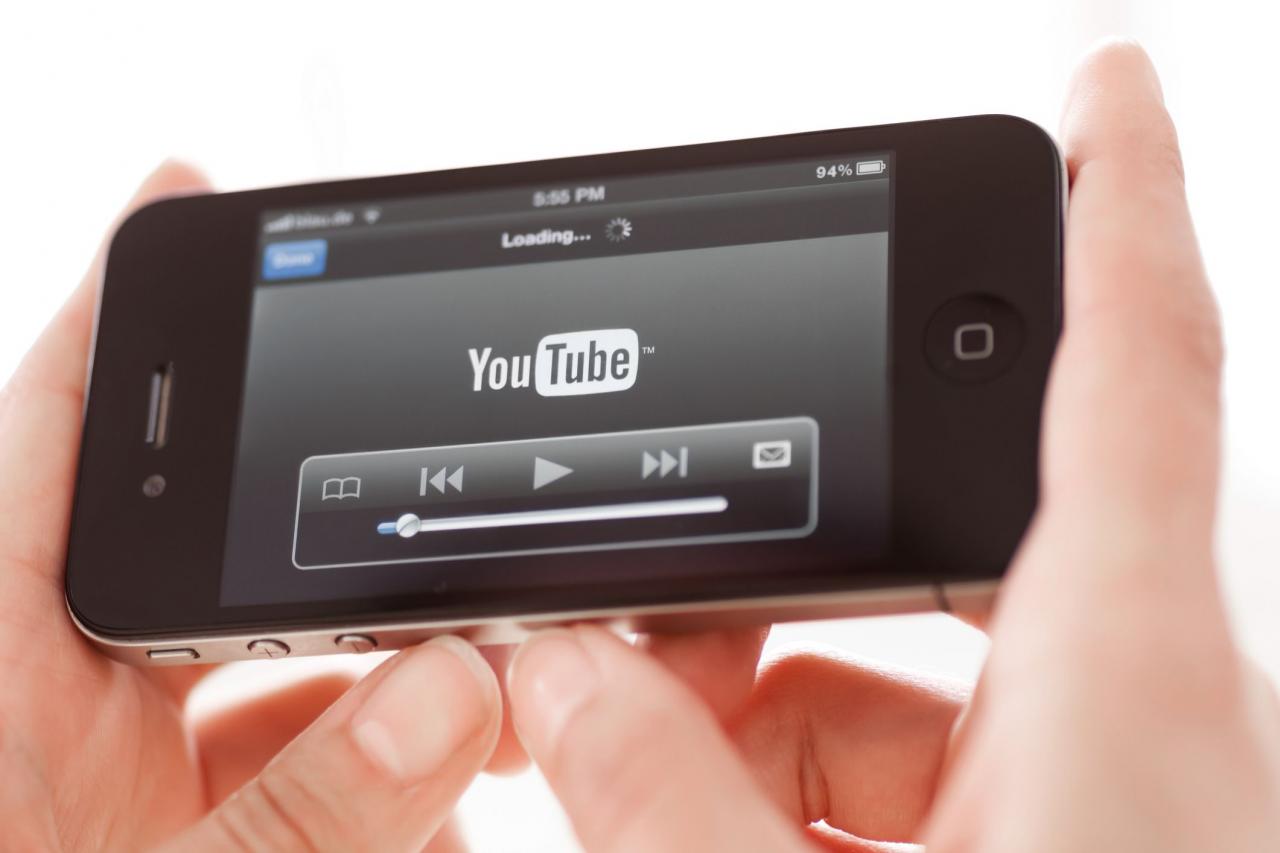
Zdjęcie © TommL / Getty Images
Jak wyłączyć autoodtwarzanie w YouTube w przeglądarce na komputerze
Postępuj zgodnie z tymi instrukcjami, aby wyłączyć autoodtwarzanie w komputerowych wersjach YouTube.
-
Otwórz YouTube.
-
Jeśli nie jesteś jeszcze zalogowany na swoje konto Google, wybierz niebieski Zaloguj link w prawym górnym rogu, aby wprowadzić dane logowania i zalogować się.
Nie musisz koniecznie logować się na swoje konto, aby wyłączyć autoodtwarzanie, ponieważ ta funkcja jest domyślnie włączona niezależnie od tego, czy jesteś zalogowany, czy nie. Zaletą zalogowania się na konto jest to, że po wyłączeniu autoodtwarzania być wyłączone na koncie - bez względu na to, z jakiego komputera lub urządzenia uzyskujesz do niego dostęp.
-
Wyszukaj lub wybierz dowolny film, aby przejść do jego strony i zacząć go oglądać. Nie musisz oglądać całości i możesz wybrać pauza przycisk, aby go wstrzymać.
-
Istnieją dwa sposoby wyłączenia autoodtwarzania:
- Przełącz AUTOMATYCZNE ODTWARZANIE wyłącz przycisk w prawym górnym rogu (nad następnymi filmami), aby zmienił kolor z niebieskiego na szary.
- Wybierz ikonę koła zębatego u dołu odtwarzacza wideo, aby uzyskać dostęp do jego ustawień, a następnie przełącz Autoplay ustawienie na wyłączone, aby zmieniło się z czerwonego na szary.
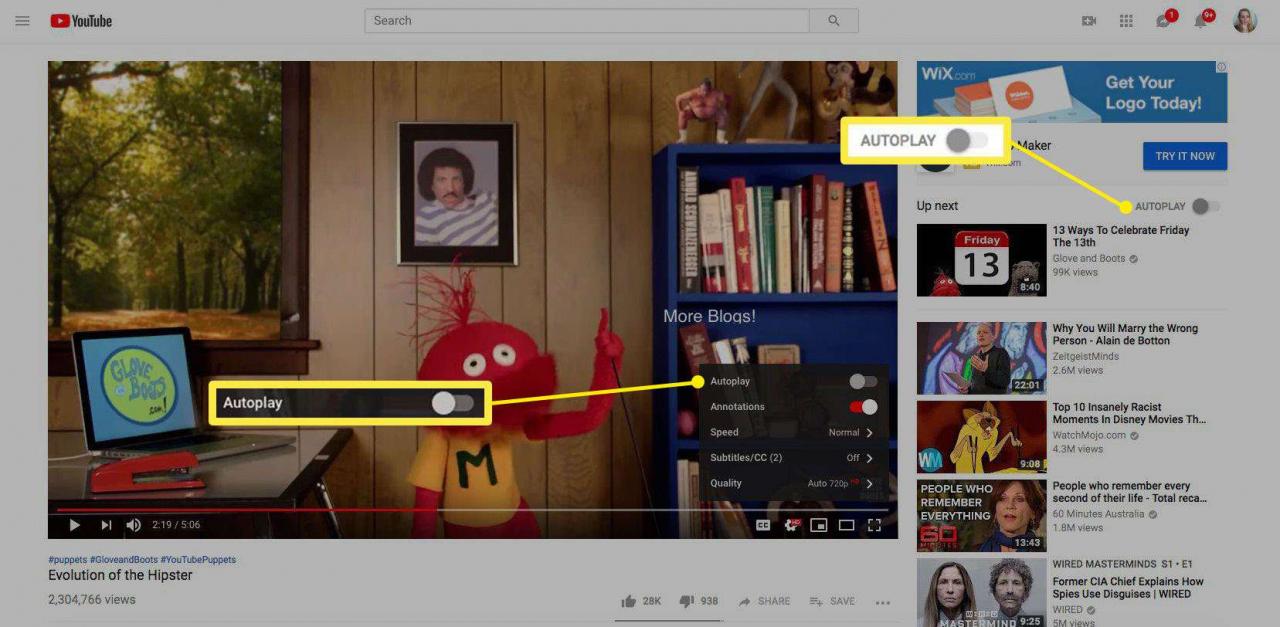
-
Wybierz grać na odtwarzaczu wideo, aby kontynuować oglądanie wideo do końca, lub przeciągnij czerwona kropka na osi czasu odtwarzacza wideo, aby przewinąć do ostatnich kilku sekund filmu, a następnie wybierz grać.
-
Jeśli pomyślnie wyłączysz autoodtwarzanie, film zakończy się normalnie, a nowe wideo nie rozpocznie się automatycznie.
Jak wyłączyć autoodtwarzanie w aplikacji YouTube lub YouTube w przeglądarce mobilnej
Postępuj zgodnie z tymi instrukcjami, jeśli chcesz wyłączyć autoodtwarzanie w aplikacji mobilnej YouTube.
Poniższe instrukcje są takie same, niezależnie od tego, czy korzystasz z aplikacji YouTube na Androida, czy iOS. Dotyczą one również YouTube.com w przeglądarce mobilnej.
-
Otwórz aplikację YouTube lub odwiedź YouTube w przeglądarce mobilnej.
-
Jeśli nie jesteś jeszcze zalogowany na swoje konto, dotknij ikona profilu w prawym górnym rogu, aby wprowadzić swoje dane logowania i zalogować się (lub wybrać istniejące konto, z którym już się połączyłeś).
Podobnie jak w przypadku serwisu YouTube.com na komputerach stacjonarnych, nie musisz koniecznie logować się na swoje konto w aplikacji lub na stronie mobilnej, aby wyłączyć autoodtwarzanie. Ta funkcja jest domyślnie włączona, niezależnie od tego, czy jesteś zalogowany, czy nie. Logowanie się pomaga tylko usprawnić ustawienia autoodtwarzania na koncie, niezależnie od tego, skąd się logujesz.
-
Wyszukaj lub wybierz dowolny film, aby przejść do jego strony i rozpocząć jego oglądanie (bez ustawiania go na pełny ekran). Jeśli nie chcesz oglądać całości, wybierz plik pauza przycisk, aby go wstrzymać.
-
Szukaj Autoplay pod odtwarzaczem wideo i bezpośrednio nad sekcją Dalej. Wybierz go, aby go wyłączyć i zmienić kolor z niebieskiego na biały.
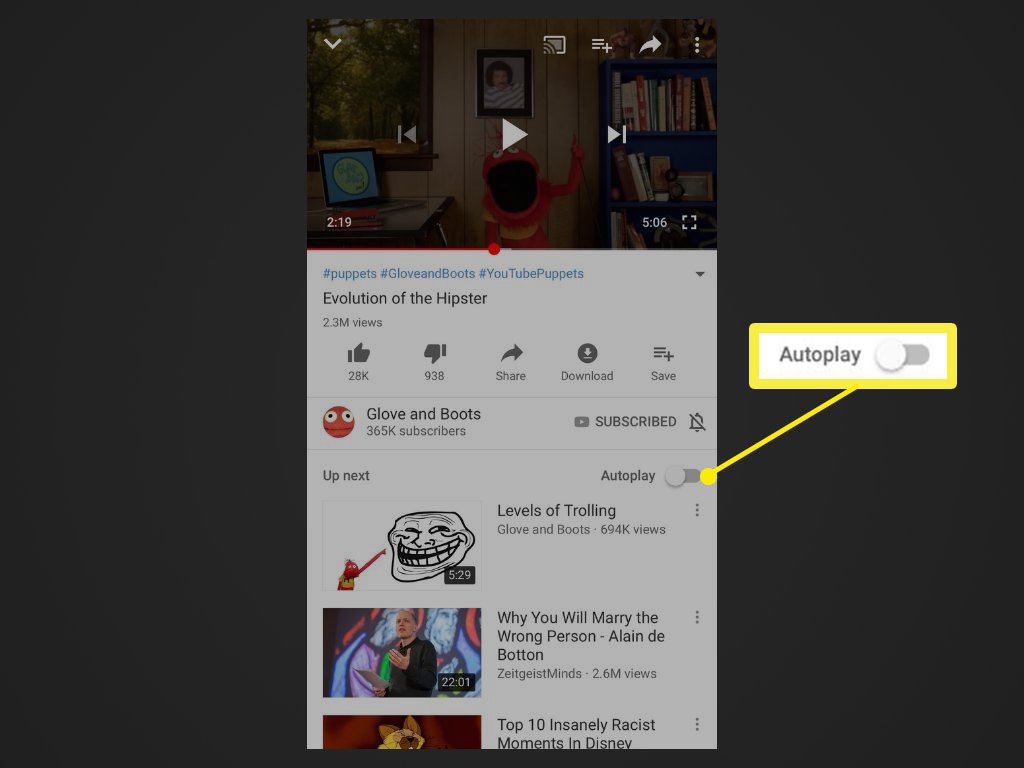
Filmy nie odtwarzają się automatycznie, jeśli masz połączenie z siecią komórkową i nie byłeś aktywny przez co najmniej 30 minut. Po podłączeniu do Wi-Fi filmy odtwarzane automatycznie przestaną się odtwarzać po maksymalnie czterech godzinach.
-
Wybierz grać na odtwarzaczu wideo, aby kontynuować oglądanie wideo lub alternatywnie przeciągnij plik czerwona kropka wzdłuż osi czasu odtwarzacza wideo, aby przewinąć do ostatnich kilku sekund filmu. Wybierz grać.
-
Film powinien zakończyć się normalnie, a nowe wideo nie będzie odtwarzane automatycznie.
